
- •Практикум по дисциплине "Программирование в офисных приложениях" Содержание
- •Введение
- •Практическое занятие № 1 Простейшая обработка числовой экономической информации (4 часа)
- •1. Подготовка таблицы к работе
- •2. Расчет ндс и чистой прибыли
- •Практическое занятие № 2 Расчет денежных потоков (6 часов)
- •1. Создание таблицы умножения
- •2. Таблица расчета процентов по вкладу
- •3. Финансовые расчеты с учетом даты
- •Практическое занятие № 3 Создание табличной базы данных сотрудников (4 часа)
- •1. Формирование заголовка списка
- •2. Просмотр табличной базы данных
- •3. Выбор данных
- •4. Вывод таблицы на печать
- •Практическое занятие № 4 Ведение в табличной базе данных сотрудников нескольких списков, проверка данных (6 часов)
- •1. Создание отдельного списка с указанием окладов сотрудников и работа с ним
- •2. Соединение двух списков. Расчет премии за выслугу лет
- •3. Формирование приказа о премии за выслугу лет
- •Использованные источники и литература
2. Просмотр табличной базы данных
База данных сотрудников создана. Ее файлу (книге) присвоить имя "База". Если вывести на экран всю табличную базу данных, попробуйте уменьшить масштаб представления листа. Однако если база данных велика, то масштаб придется уменьшить до такой степени, что невозможно будет разобрать, какие данные в ней содержатся.
Если использовать нормальный масштаб (100%), то при просмотре левой части списка не будет видна его крайняя правая часть и наоборот. Если в списке несколько сотен записей, то при просмотре нижней его части не видна строка заголовков.
Чтобы работать с этим списком было удобно, необходимо видеть строку заголовков и три левых столбца, содержащих номер по порядку, табельный номер и фамилию работника. Существует несколько методов, позволяющих установить необходимый режим просмотра данных:
- открытие нескольких окон;
- разделение таблицы на области;
- закрепление областей таблицы.
Наиболее предпочтительными являются второй и третий способы.
Разделение таблицы на области
Удобный метод просмотра данных можно обеспечить, разделив таблицу на две или четыре области.
Поместить табличный курсор в ту ячейку рабочего листа, где должна появиться граница раздела, и вызвать команду Окно/Разделить. Выполнив разделение, можно просматривать в одном окне различные области таблицы. При этом:
- две области, расположенные в столбце одна под другой, будут иметь один и тот же заголовок;
- две области, расположенные рядом по горизонтали, будут иметь одинаковые номера строк.

Рис.3. Таблица с разделением на области.
Если таблица разделена на четыре области, то каждая область имеет независимые полосы прокрутки, что позволяет выводить на экран несмежные вертикальные и горизонтальные области таблицы. Линии, разделяющие таблицу на области, можно легко перемещать мышью.
При необходимости убрать разделение таблицы на области можно воспользоваться одним из следующих способов:
- выполнить команду Окно/Снять разделение;
- подвести указатель мыши к полосе разделения и дважды щелкните на ней;
- перетащить полосу разделения к краю окна.
Закрепление областей
Очень неудобно работать с таблицей, если не видны заголовки строк и столбцов. Для устранения этого недостатка области таблицы следует закрепить, что позволяет при просмотре областей списка одновременно видеть на экране часть его заголовка и расположенные слева столбцы. С целью закрепления областей в созданной таблице выделить ячейку D2 и вызвать команду через меню Окно-Закрепить области. В этом случае в просматриваемой строке всегда будут видны порядковый и табельный номера, а также фамилия сотрудника (столбцы А:С и строка 1).

Рис.4. Таблица с закрепленными областями.
Для отмены закрепления областей следует выполнить команду меню Окно-Снять закрепление областей.
3. Выбор данных
Фильтрация списка
Выбрать из списка нужные данные можно при помощи фильтрации, то есть путем сокрытия всех строк списка, кроме тех, которые удовлетворяют заданным критериям. Чтобы воспользоваться функцией фильтрации, необходимо установить табличный курсор на одну из ячеек заголовка списка (в таблице это диапазон А1:U11) и вызвать команду меню Данные-Фильтр-Автофильтр. После ее активизации в правом нижнем углу каждой ячейки заголовка появится маленький квадратик со стрелкой раскрывающегося списка.
Рассмотрим приемы работы с автофильтром на следующем примере. Давайте определим, сколько представителей сильного пола работает на предприятии. Нажать кнопку фильтрации, расположенную в ячейке с заголовком Пол, и в открывшемся списке выберите букву М (мужчина).

Рис.5. Отбор с помощью автофильтра.
Все строки, которые не удовлетворяют заданному критерию, будут скрыты. Стрелка на кнопке списка окрасится в синий цвет, указывая на то, что для данного поля включен автофильтр.

Рис.6. Результаты отбора записей.
Если же требуется уточнить, сколько среди этих мужчин начальников, необходимо нажать также кнопку автофильтра в ячейке "Должность" и выбрать в соответствующем ей списке слово "Начальник". В строке состояния появится сообщение о том, сколько строк удовлетворяет заданному критерию.

Рис.7. Отбор записей по двум критериям.
Чтобы отменить фильтрацию по определенному столбцу, достаточно открыть список автофильтра в этом столбце и выбрать пункт Все. Однако если функция фильтрации задана для нескольких столбцов необходимо либо повторить эту операцию несколько раз, либо воспользоваться командой меню Данные-Фильтр-Отобразить все.
Диалоговое окно Форма
Несмотря на разделение областей, большие таблицы все равно бывает неудобно просматривать и редактировать. Одним из способов решения данной проблемы является применение просмотра текущей записи в анкетном виде через специальную форму, в которой на экране видны, как правило все поля текущей записи.
В Excel имеется специальное диалоговое окно, которое обеспечивает удобный способ ввода и просмотра данных в списке. Для вызова этого окна необходимо поместить табличный курсор в любую ячейку списка и выполнить команду меню Данные-Форма. С помощью встроенной формы, нажимая на соответствующие кнопки, можно вводить, редактировать и удалять записи табличной базы данных.
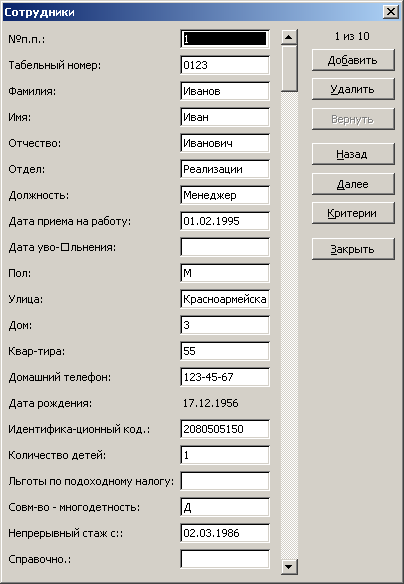
Рис.9. Форма редактирования и просмотра текущей записи.
